Win10计划任务在哪里?
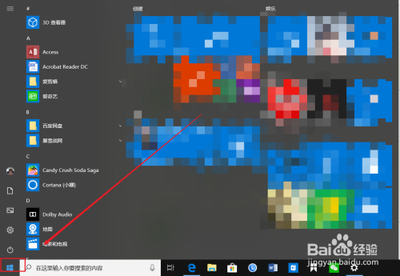
Win10计划任务的位置
Win10系统的计划任务是一个非常有用的工具,它允许用户自动化执行各种任务,例如定期备份文件、定时关机或者启动特定的应用程序。如果您还不知道如何访问Win10的计划任务,可以通过以下几种方法来找到它:
方法一:通过计算机管理
- 右键点击“此电脑”:在Windows10系统桌面,右键点击“此电脑”图标,在弹出菜单中选择“管理”菜单项。
- 打开计算机管理窗口:这将打开计算机管理窗口,在左侧边栏点击“任务计划程序”快捷链接。
- 访问任务计划程序主界面:在右侧的窗口中就会打开任务计划程序的主界面了。
方法二:通过控制面板
- 打开控制面板:在Windows10桌面,依次点击“开始”、“Windows系统”、“控制面板”菜单项。
- 找到管理工具:在打开的控制面板窗口中,找到并点击“管理工具”图标。
- 打开任务计划程序:在打开的管理工具窗口中,就可以看到任务计划程序的图标了,点击后即可打开任务计划程序窗口。
方法三:通过运行命令
- 打开运行窗口:右键点击桌面左下角的Windows徽标键,在弹出菜单中选择“运行”菜单项。
- 输入命令:在打开的Windows10运行窗口中,输入命令
taskschd.msc,然后点击确定按钮,也可以打开任务计划程序窗口。
方法四:通过开始菜单
- 打开开始菜单:从桌面左下角的开始菜单中,找到所有程序。
- 找到任务计划:在所有程序中找到任务计划,点击即可进入。
方法五:通过计算机管理(另一种方式)
- 右键点击计算机:在桌面上的计算机上右键鼠标,选择“管理”。
- 进入控制面板:然后进入控制面板再找到“系统安全”。
- 找到任务计划:在“系统安全”中即可找到win10任务计划了。
以上就是在Win10系统中访问计划任务的几种方法,您可以根据自己的习惯选择适合的方式。
本篇文章所含信息均从网络公开资源搜集整理,旨在为读者提供参考。尽管我们在编辑过程中力求信息的准确性和完整性,但无法对所有内容的时效性、真实性及全面性做出绝对保证。读者在阅读和使用这些信息时,应自行评估其适用性,并承担可能由此产生的风险。本网站/作者不对因信息使用不当或误解而造成的任何损失或损害承担责任。
